我如何分享 Whatsapp 位置
iPhone 上的 WhatsApp 位置共享
步驟 1 下載應用程序
從 Apple 商店中找到 WhatsApp 應用程序並下載。 按照屏幕上的說明在手機上安裝應用程序。 該應用程序使用電話號碼和姓名來註冊並開始與電話簿中的可用聯繫人進行通信。 用戶有機會上傳顯示圖片和狀態。 他們可以通過訪問設置菜單下的個人資料部分不時更改圖片和狀態。
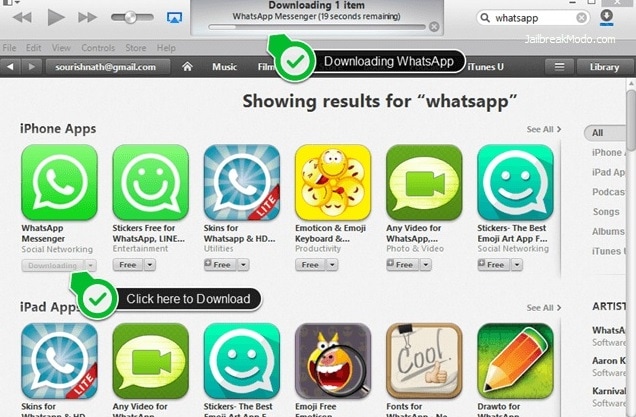
步驟 2 同步聯繫人
安裝完成後,應用程序要求驗證。 它會向輸入的電話號碼發送一個代碼以進行驗證。 驗證成功後,就該同步聯繫人了。 刷新收藏夾列表將有助於同步 iPhone 中的可用聯繫人。 WhatsApp 應用程序中顯示的聯繫人是那些已經下載並使用該應用程序的人。 如果有任何新聯繫人下載該應用程序,他們將自動出現在 WhatsApp 聯繫人列表中。 重要的是在隱私設置下打開聯繫人同步以允許將聯繫人添加到應用程序。
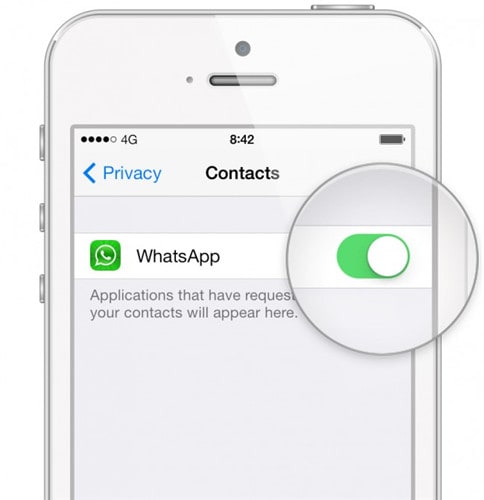
步驟 3 選擇要發送消息的聯繫人
打開 WhatsApp 應用程序並選擇首選聯繫人以發送消息。 該應用程序還允許創建一個組以一次向多個聯繫人發送一條消息。 通過打開“聊天”屏幕並選擇“新建組”選項來創建組。 為組定義一個名稱。 通過點擊 + 按鈕將聯繫人添加到組。 通過選擇創建按鈕結束組的創建。
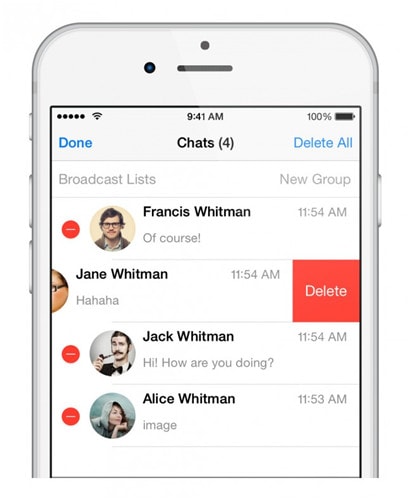
步驟 4 選擇箭頭圖標
點擊出現在文本欄左側的箭頭圖標。 只有在與需要共享位置的聯繫人或群組打開對話後,才必須選擇此按鈕。
第 5 步選擇“分享我的位置”
點擊箭頭圖標後,會出現一個彈出列表。 共享位置選項出現在彈出列表的第二行。 點擊它以激活基礎選項。
步驟 6 分享位置
選擇“分享位置”選項後,WhatsApp 會轉到另一個屏幕,其中包含三個選項——分享一小時、分享到一天結束和無限期分享。 GPS 會選擇準確的位置,或者會出現一個列表,其中包含該地點附近的常見景點。 用戶可以從列表中選擇,WhatsApp 將其插入對話中。 或者,他們可以通過從地圖中搜索並將其插入對話窗口來選擇任何其他位置。
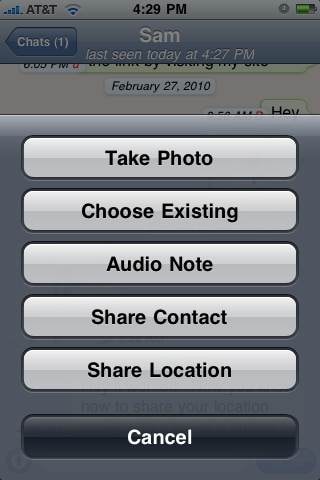
DrFoneTool – iOS WhatsApp傳輸,備份和還原
輕鬆靈活地處理您的 WhatsApp 內容!
- 快速、簡單、靈活和可靠。
- 在 Android 和 iOS 設備上傳輸您想要的任何 WhatsApp 消息
- 根據需要選擇性地備份和恢復 WhatsApp 消息。
- 與 iOS 10、iPhone 7、iPhone 6s Plus、iPad Pro 和所有其他 iOS 設備型號完全兼容。
Android 手機上的 Whatsapp 位置共享
第 1 步從 Play 商店下載應用程序
從 Play 商店下載應用程序,然後按照屏幕上的說明設置應用程序。 WhatsApp 通過查找電話號碼和用戶姓名來註冊應用程序。 輸入詳細信息以激活應用程序。 用戶可以將圖片和狀態上傳到個人資料。
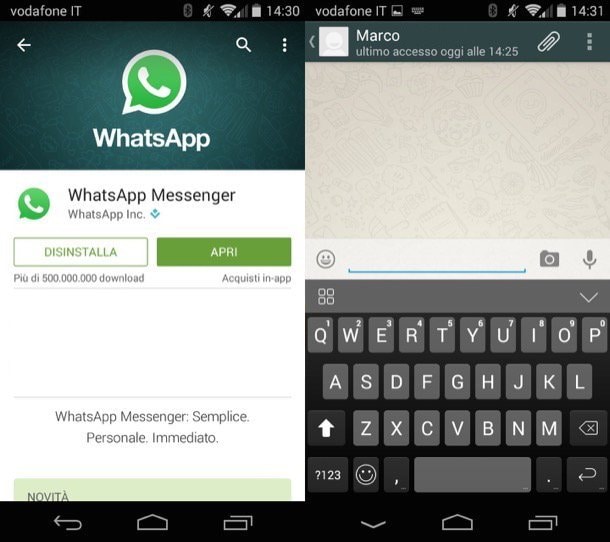
步驟 2 同步聯繫人
安裝應用程序後,打開屏幕上顯示的聯繫人選項卡。 轉到菜單按鈕並刷新。 該過程將電話簿中的可用聯繫人同步到 WhatsApp 應用程序。 該應用程序顯示已經在使用 WhatsApp 的聯繫人。 當新聯繫人下載應用程序時,WhatsApp 會自動在聯繫人列表中顯示該聯繫人。

步驟 3 打開聊天窗口
WhatsApp 允許用戶創建群組以向多個用戶發送一條消息。 選擇組或單個聯繫人會在應用程序中打開聊天窗口。 選擇用戶將打開一個新的對話窗口或一個現有的窗口。 用戶可以通過選擇菜單按鈕並選擇新建組選項來創建組。 該選項允許用戶添加多個聯繫人並為組提供名稱。 選擇“+”按鈕完成組的創建。
步驟 4 選擇附件圖標
在對話窗口中,用戶將在窗口的右上角找到附件圖標(回形針圖標)。 當用戶點擊圖標時會出現多個選擇。 為了發送位置詳細信息,有必要選擇列表中顯示的位置選項。
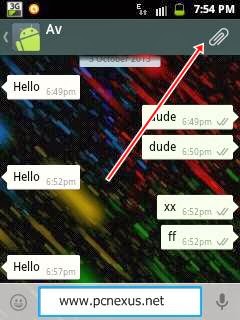
步驟 5 發送位置
點擊位置選項後,WhatsApp 提供了將確切位置發送給所選組或個人聯繫人的機會。 此外,該應用程序還提供附近和保存的地方。 用戶還可以選擇從可用列表中選擇特定地點並發送給聯繫人。 選擇位置將自動將其插入對話中。
解釋的簡單步驟將為新用戶提供一個簡單的方法來了解如何使用 WhatsApp 共享他們的位置。
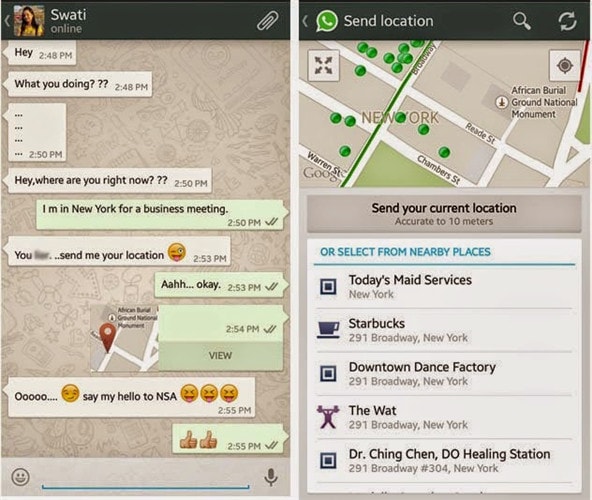
DrFoneTool – Android的數據恢復(Android 上的 WhatsApp 恢復)
- 恢復Android數據 通過直接掃描您的 Android 手機和平板電腦。
- 預覽和選擇性恢復 您想從您的 Android 手機和平板電腦中獲得什麼。
- 支持各種文件類型,包括消息 & 聯繫人 & 照片 & 視頻 & 音頻 & 文檔 & WhatsApp。
- 支持6000多種Android設備模型和各種Android操作系統。

